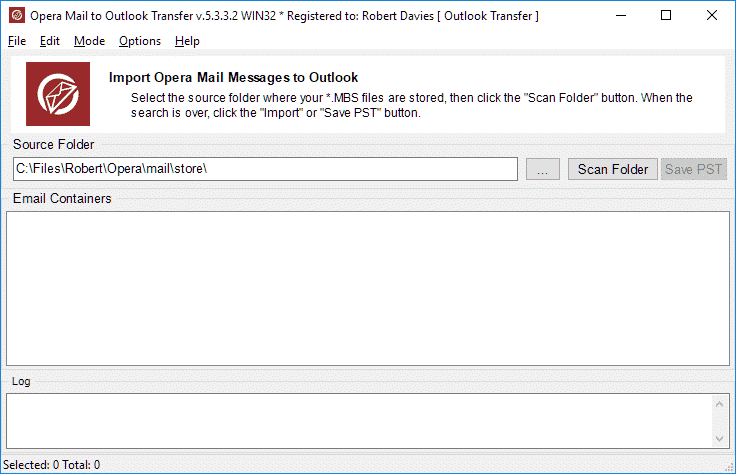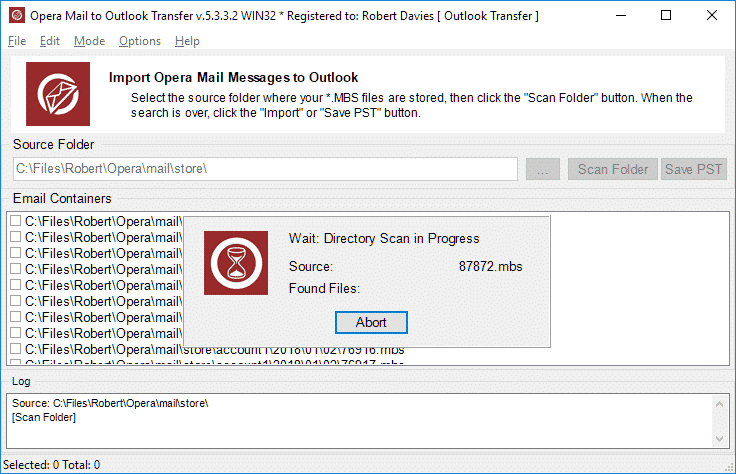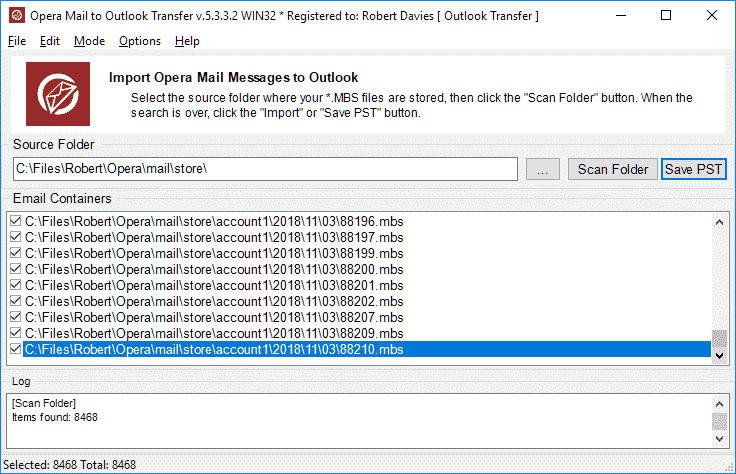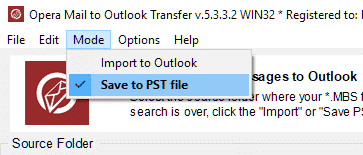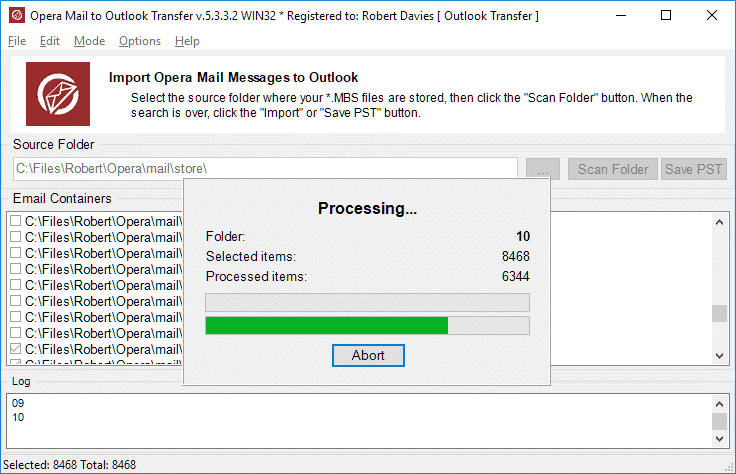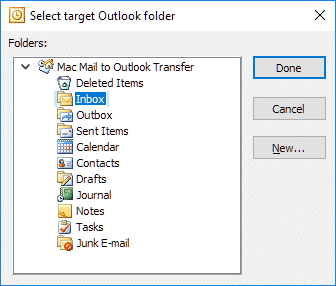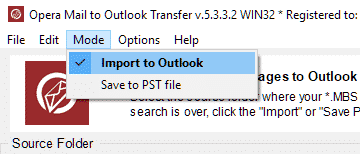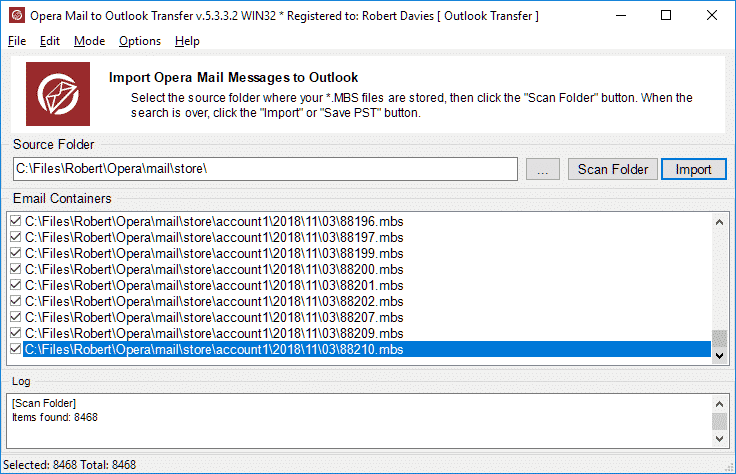Opera Mail to Outlook Transfer - Ръководство за потребителя

Съдържание на настоящата инструкция:
- Как да се намери източник папка, където Opera Mail съхранява всички съобщения?
- Как да конвертирате Opera Mail послания към PST досие?
- Как да прехвърля Opera Mail имейли в MS Outlook Profile?
Conversion of Opera Mail to Outlook briefly
- Изтеглете и стартирайте Opera Mail Transfer към Outlook инструмент.
- Click Browse button and select the folder where Opera Mail messages are located.
- Click Scan Folder and then click Save PST button.
- Изберете папка Outlook, за да импортирате имейли и да завършите конвертирането.
Къде Opera Mail имейли са разположени?
Първата стъпка е да се намери папката източник, където съхранява Opera Mail всички съобщения и други данни. Opera Mail създава специален магазин папка и подпапки за всеки имейл акаунт, така че може да се наложи да изберете всяка папка поотделно. Като алтернатива можете да изберете най-горната папка, наречена магазин да конвертирате всички сметки Opera Mail наведнъж. Магазин папка съдържа *.MBS файлове, които са групирани по годината, Месец и Дата т.е.. структурата на вложени папки прилича година / месец / ден / number.mbs където “номер” е съответният ден от месеца. Всеки MBS файл има формата на пощенска кутия и съдържа имейли и кодирани attachmnents опаковани в специална структура.
Най-версии на Opera Mail с помощта на следния път за съхранение на пощенски кутии:
° С:\Потребители {Потребител вашето име-тук}\AppData\local\Opera\Opera\mail\Store\
Прикачените файлове са обикновенно, кодирани в пощенски кутии, но Opera Mail съхранява и копие на приложенията в Проект на папката. Ако е необходимо да съхранявате прикачени файлове отделно, можете да го направите от Чернови.
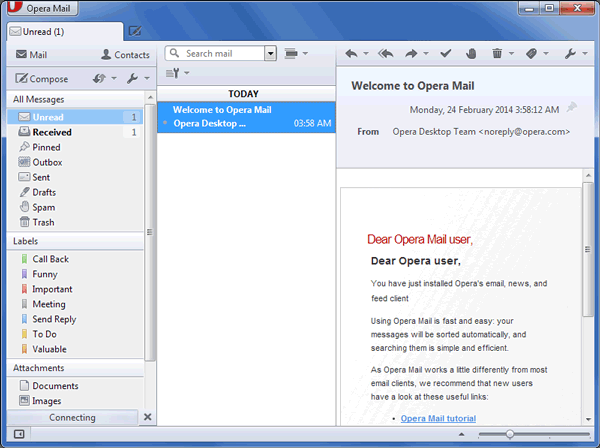
Конвертиране на Opera Mail съобщения до PST досие:
Opera Mail Transfer към Outlook помощната програма е готова да извърши преобразуването на Opera Mail в PST веднага след старта, тъй като по подразбиране е избран подходящият режим. Въпреки това, ако вече сте превключили режими на програмата, ще трябва да се върнат по подразбиране един гърба. За това можете да кликнете Mode менюто и изберете “Запишете PST файл” вещ. Opera Mail с Outlook програма за трансфер се опитват да открият местонахождението на данните на Opera Mail автоматично, но ако тя не е в състояние да го направят (например, ако: множество идентичности са конфигурирани или Opera Mail не е инсталиран в тех система), може да се наложи да определите папката източник ръчно.
* - Нерегистрираната версия преобразува ограничен брой съобщенияЕто какво трябва да направите,:
- Изтеглете и инсталирайте Opera Mail to Outlook Transfer приложение, за да ви PC.
- Стартирайте Opera Mail to Outlook Transfer като кликнете два пъти върху съответния пряк път
(Използвайте 32-битова пряк път, ако вашият Outlook версия е 32-bit и 64-bit пряк път, ако Outlook версия е 64-bit) - Щракнете върху "..." (Преглед) бутон, за да отворите прозорец за избор на папка и изберете папката източник където се намират * .mbx файлове. (пример на пътя: ° С:\Users Хенри AppData Local Opera Opera пощата магазин ). Същото може да се извършва с помощта на File >Open меню.
- Щракнете върху “Scan Folder” бутон за сканиране на всички подпапки на избраната папка Източник.
- Ако последното копче (правилният) е наречен “Импортиране”, трябва да използвате меню Mode > Save to PST file да промените режима на преобразуване
- Щракнете върху “Save PST” за да започне процеса на преобразуване. Програмата ще ви подкани за целевата папка за вашите данни, за да бъде спасен, за да. Изберете най-необходимо едно и потвърдете избора си.
- Изчакайте, докато процесът приключи и проверете лог програма (долния прозорец на програмата)
Получената PST файл може да бъде незабавно подкрепена, копира в друга система и е натоварено с Outlook. За да отворите PST файл в MS Outlook използване меню File > Open > Outlook Data File…
Преобразуване Opera Mail съобщения и прикачени файлове към Outlook профил:
Друг метод е вносител на Opera Mail съобщения към Outlook директно. За да извършите тази операция трябва да имате дори една папка местно Outlook (не IMAP или Exchange) да бъде конфигуриран с Outlook. Начинът, по който easies да добавите такъв профил на Outlook, като конфигурирате акаунт POP3 или местно профил без имейл акаунт.
Имайте предвид, че онлайн acocunts като IMAP или Exchange сметки за сървър не могат да приемат вноса имейл. Outlook може да изтриете всички внесени имейли след синхронизирането с уеб сървъра. Като резултат ще получите празни папки в края на преобразуване.
Внос на Opera Mail съобщения до профила на Outlook:
- Изтегляне, инсталирате и стартирате Opera Mail конвертор на вашия компютър
(Моля, използвайте 32-битов пряк път, ако си Outlook е 32-bit и 64-bit пряк път, ако Outlook версия е 64-bit) - Щракнете върху “...” бутон, за да отворите прозорец за избор на папка и изберете подходящия папката източник
Можете също така да кликнете върху менюто File > Open , за да отворите диалоговия прозорец
- Щракнете върху “Scan Folder” бутон, за да стартирате сканирането на всички подпапки в избраната папка Източник. Всички трактове и файлове ще бъдат показани в списъка с имейл Контейнери
- Кликнете върху менюто “Режим” и изберете “Импортиране на Outlook” опция
- Щракнете върху “Import” да започне превръщането. В случай, че има няколко профила в вашето копие на Outlook, програмата ще пита за целта Outlook Профил за вашите данни, за да бъде спасен, за да. Изберете един от местните си профили и потвърдете избора си.
- Програмата ще ви подкани да изберете папка мишена Outlook в избрания профил. Можете да кликнете, за да съществуващата името на папката, за да го изберете. Освен това можете да създадете нова папка за импортиране на имейли. Когато сте готови натиснете “Свършен“.
- Изчакайте, докато процесът приключи.
Opera Mail to Outlook Transfer инструмент драстично опростява процеса на преобразуване имейл, се грижи за кодиране съобщение и автоматично търси файлове източник на данни в папката дефинирани от потребителя. Дори ако никога не сте работили с преобразуватели на данни, Opera Mail полезност на съобщения до реализация, ще ви помогне да мигрират от прекрати Opera Mail клиент за електронна поща, за да Outlook в нито един момент.
Ако имате някакви въпроси или коментари относно работата на програмата, моля Чувствайте се свободни да се свържете с нашия техническа поддръжка отбор. Те ще анализира молбата Ви и ще се свържем с Вас в най-кратки срокове.